EDMでおなじみのフィルの一つである、「スネアの連打がどんどん細かくなっていき、そのスネアのピッチが上昇していく」というスネアフィルの作り方について解説します。
僕がEDMのトラックを作り始めた時に真っ先に調べたのがこちらのフィルで、この方法を覚えておけば展開を盛り上げていくことができますよ。
目次
スネアを連打するフィルのMIDIデータを打ち込む
まずはスネアのデータを打ち込んでいきましょう。鍵盤やパッドでざっくり打ち込んでからエディットしていってもいいですし、マウスやトラックパッドでぽちぽちしてもいいです。
こんな具合に、最初の1小節は8分音符で、次の1小節で16分音符を連打、最後の1拍は32分音符で連打させます。
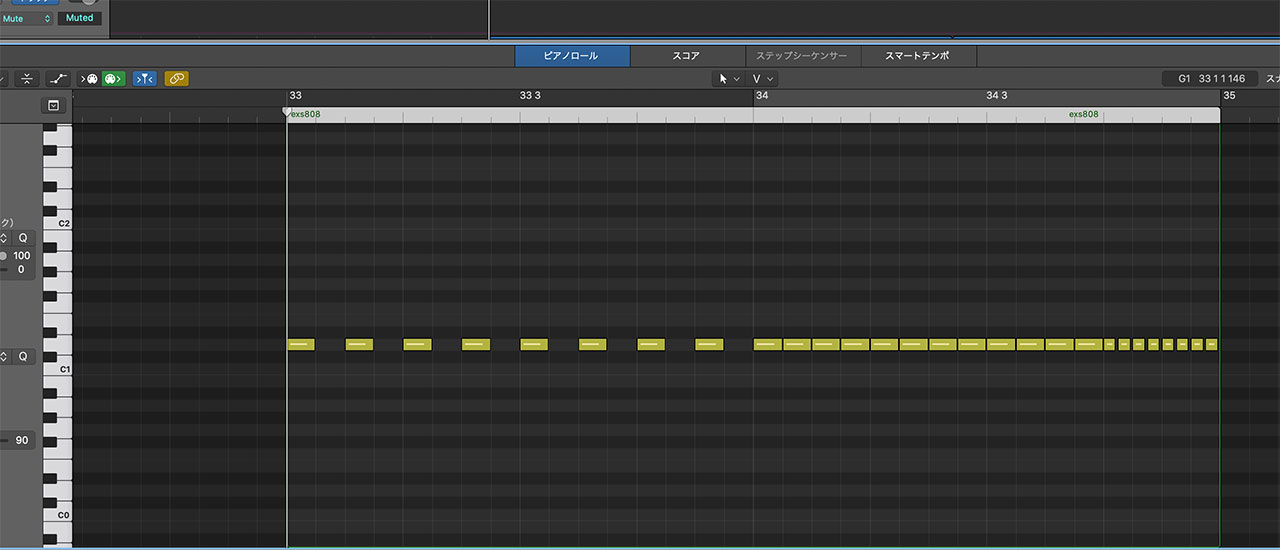
Logic ProのSamplerを使ってスネアのピッチを上げていく方法
MIDIデータの打ち込みが終わったら、盛り上がるにつれてスネアのピッチを上げていきましょう。
まずはLogic ProのSamplerを使った方法をご紹介します。
こちらがSamplerです。左上にある「Pitch」の「Tone」というつまみを上昇させていくことでピッチを変化させることができます。
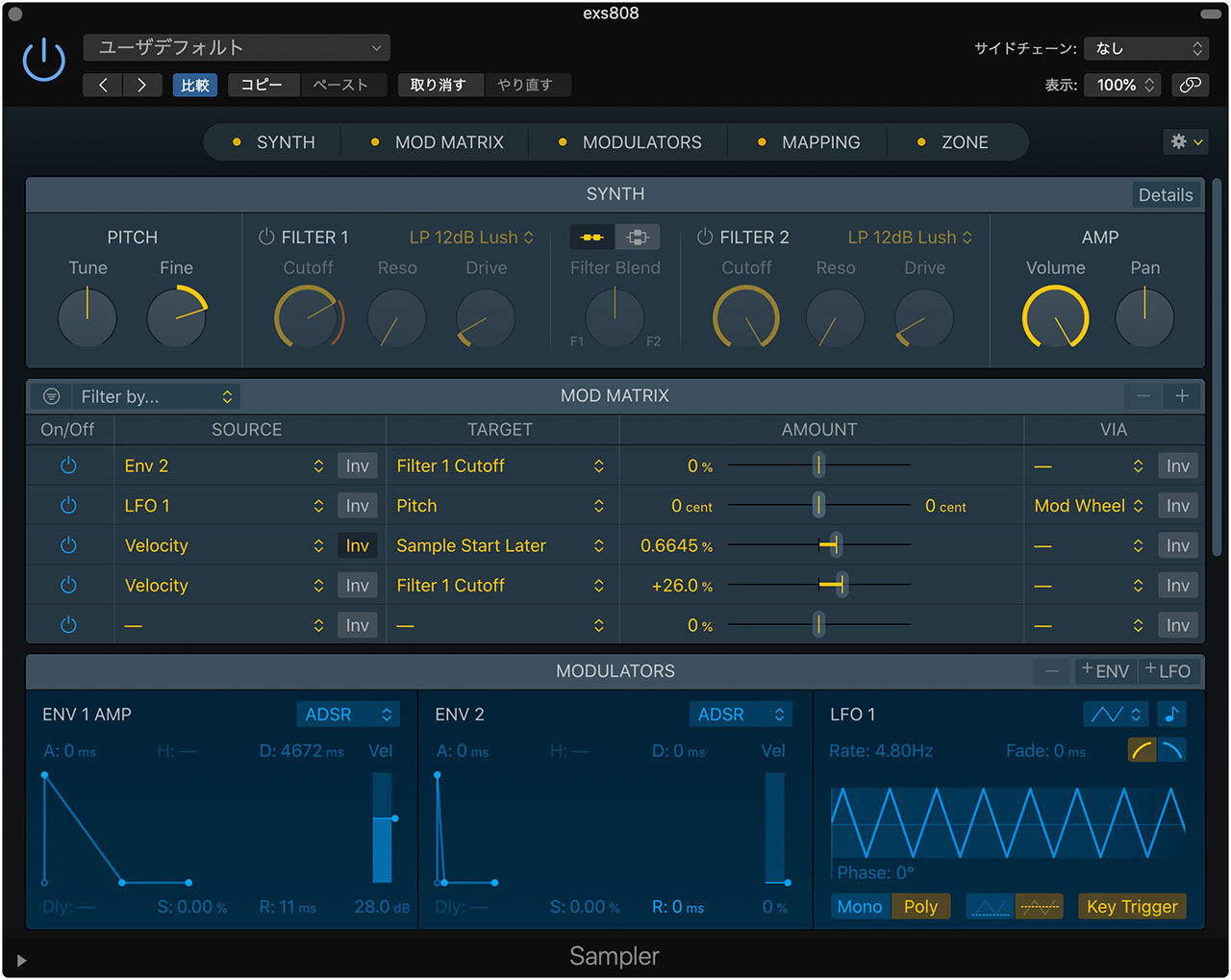
Samplerで読み込む音源はなんでも良いですが、「EXS808」というTR-808をサンプリングした音源があるのでこちらが使いやすいです。もちろん909でもいいですし、お好みでどうぞ。
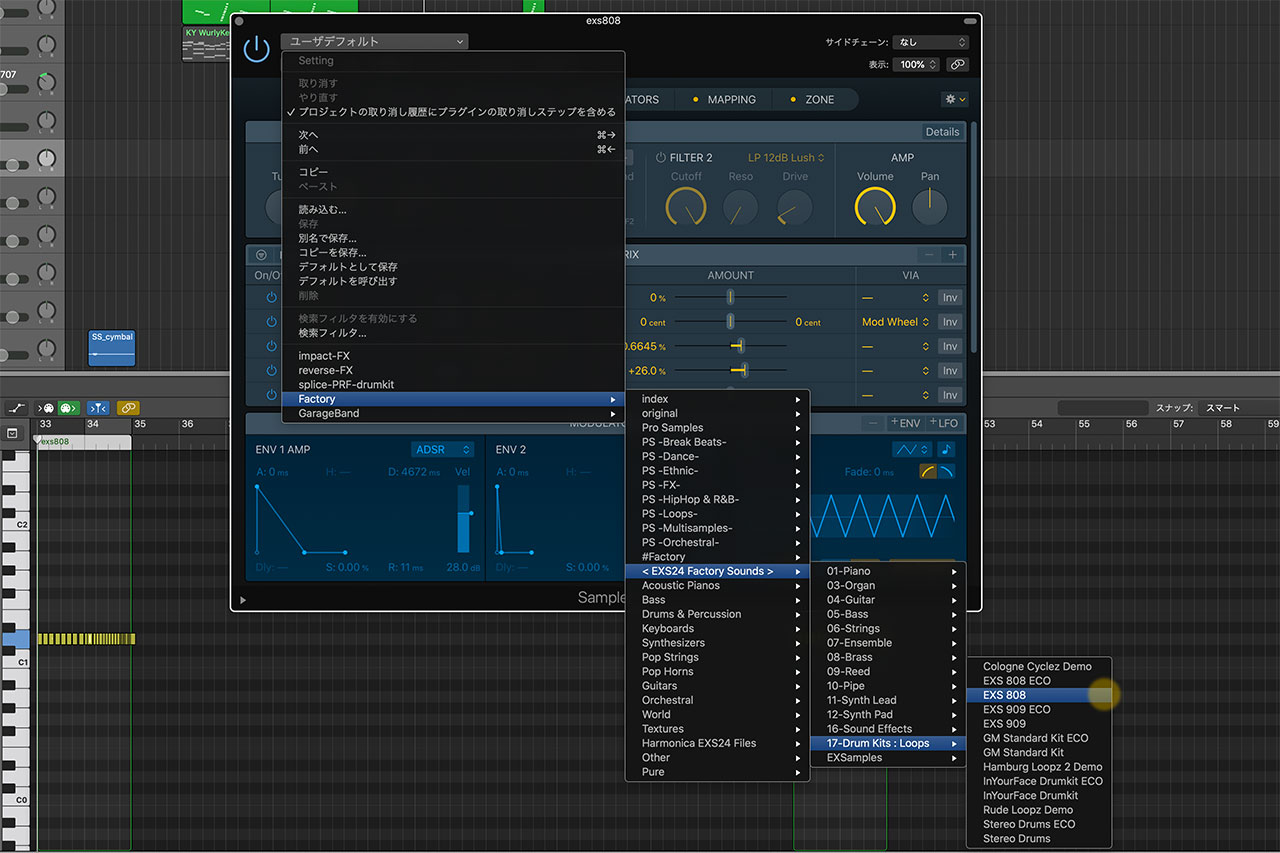
メインウインドウ上部のオートメーションボタンを押して、Samplerの「Pitch > Coarse Tone」を割り当てます。
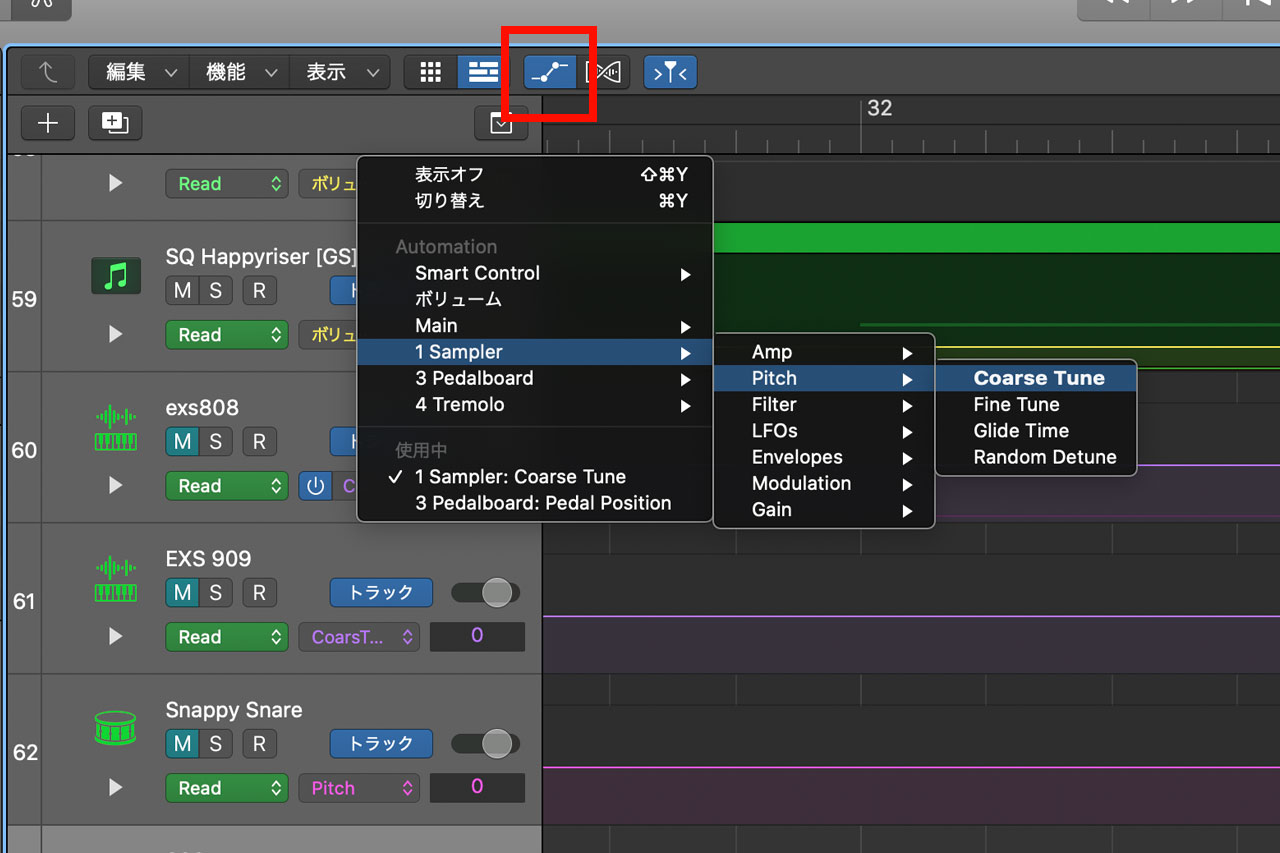
1小節目は平坦に、2小節目の16分音符連打から上昇していくようにオートメーションを描いてください。後半ほど急上昇していくようにカーブを描くとより盛り上がる演出ができます。
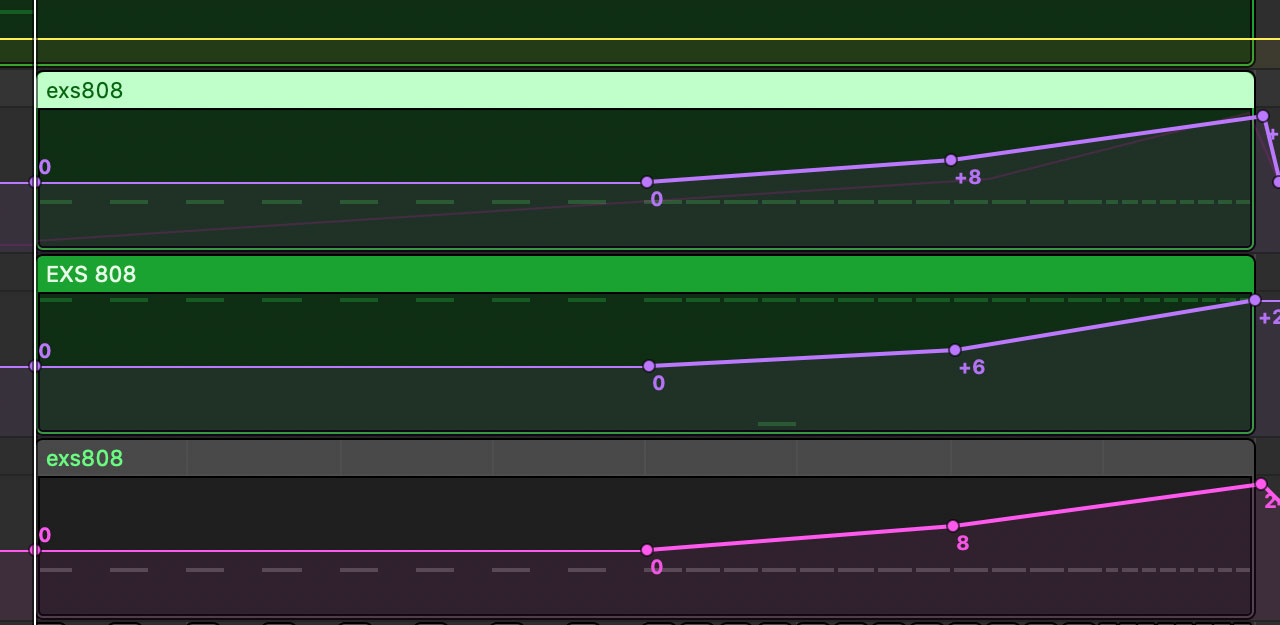
完成したスネアフィルのサンプル音源がこちらです。
オーディオファイルを並べたドラムトラックのピッチを上げていく方法
オーディオファイルを並べてドラムトラックを作ることも多いと思います。その場合はエフェクトプラグインにピッチシフターをインサートして、同じようにオートメーションを描いてピッチを上げていきましょう。
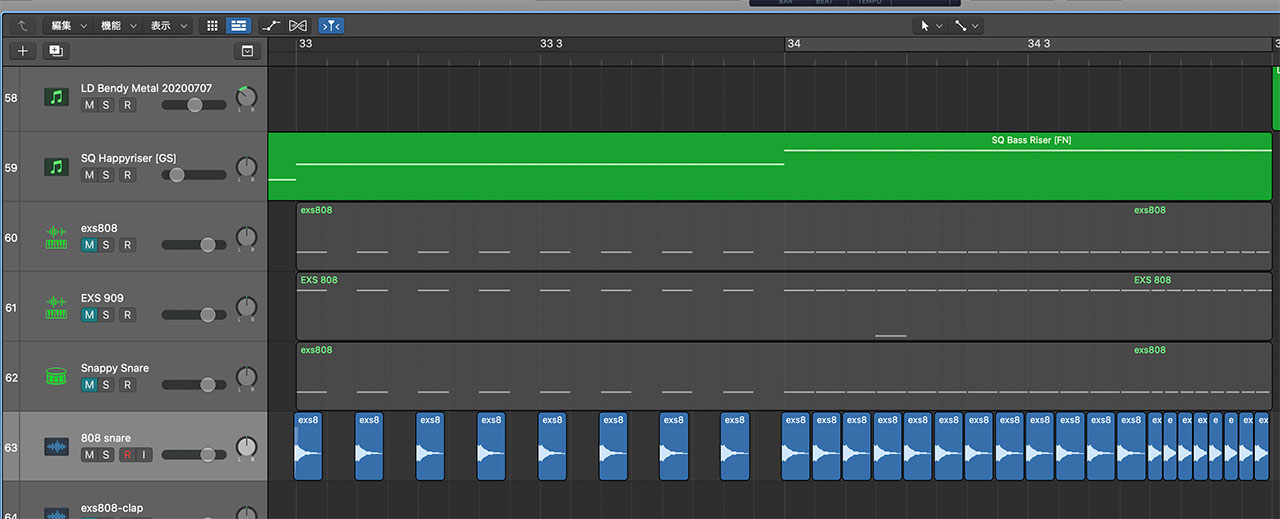
Logic Proのピッチシフターは可変幅が1オクターブだったので上昇した感が薄く、代わりにワーミーのプラグインを使うことにしました。Pedalboardというプラグインの中にワーミーがあります。
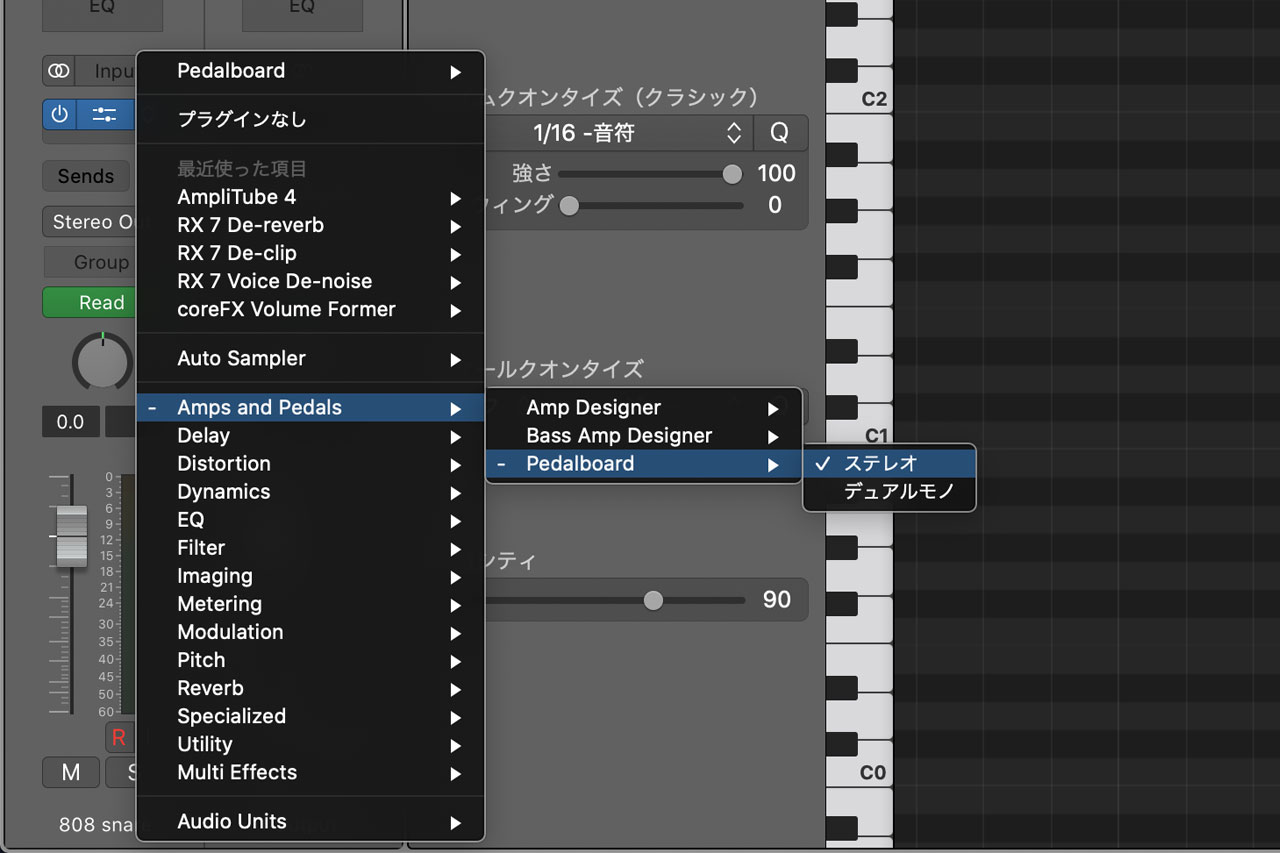
この場合はワーミーのMIXは最大値にしておきましょう。
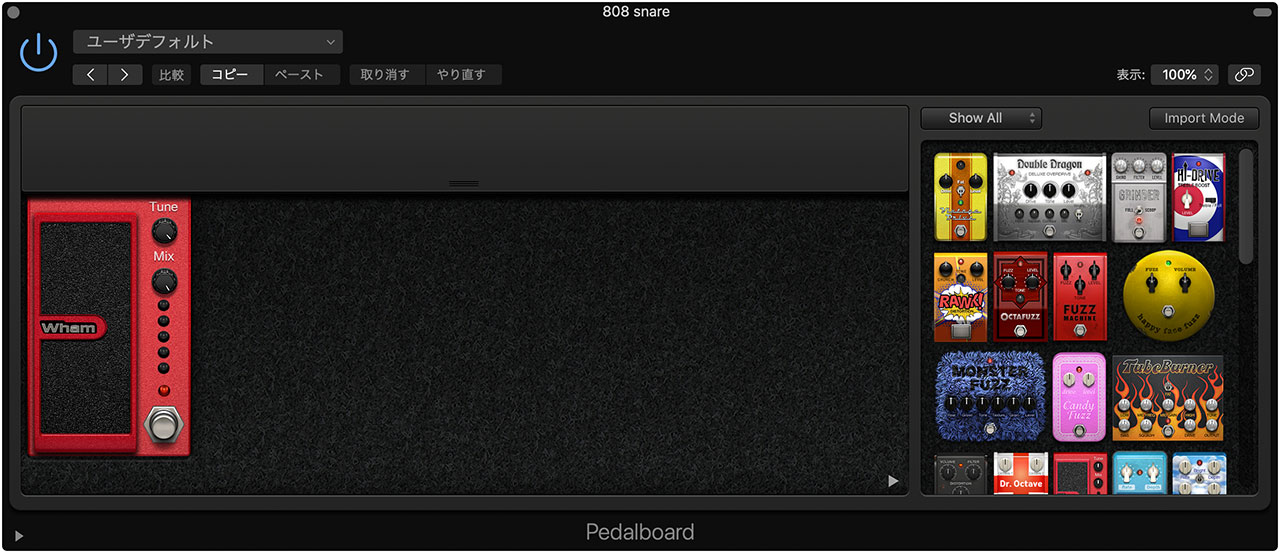
Pedalboardのオートメーションは「Wham > Pedal Position」を指定します。

Samplerの時と同じように、後半ほど盛り上がるようにオートメーションを描いて完成です。
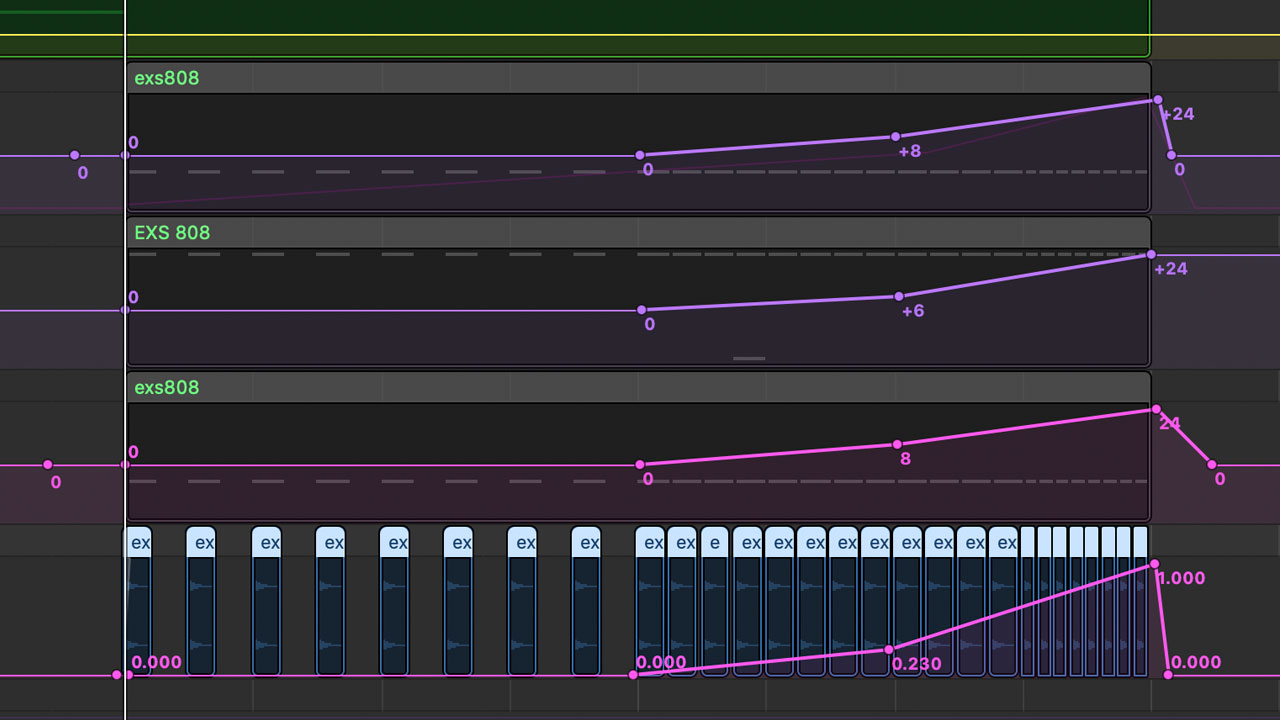
先ほどとほぼ同じですが、一応サンプル音源を置いておきます。
スネアフィルと共にシンセで盛り上げるのもあり
もちろん今回紹介したスネアフィルは一例なので、この方法を基本として押さえておきながら、いろいろ遊んでみてください。
例えば、こちらのサンプルのように、シンセの音もピッチを上昇させて盛り上げるのもありです。

